品牌:Dell
型号:PowerEdge R740
规格:2U机架式,双电源,具备运维指示灯
系统:Windows Server 2019 Stand
开机引导按键:【F2:配置BIOS、阵列卡等】,【F10=Lifecycle Controller】,【F11:开机引导菜单】,【F12=PXE Boot】
硬盘状态定义:【Online=正常,在线】,【Ready=准备就绪,可配置阵列或直通】,【Foreign=未注册,热插拔后出或外来新增硬盘导致不能联机】
项目客户:宁波市北仑区气象局
配置磁盘阵列或直通步骤:
1、按电源开机,引导至菜单选择时,按F2后等待进入设置界面,开机界面请看图二;
2、选择菜单“3、Device Settings“,回车后菜单请看图三;
3、选择菜单“Integrated RAID Controller 1:Dell PERCConfiguration Utility”,回车后菜单请看图四;
4、选择“Physical Disk Management”,此项中可【查看硬盘状态、设置硬盘参数】,如果硬盘状态均为【Ready】,请看图五;下一步点击“Back”返回到上级菜单,再选择菜单“Configuration Management”,此项中可【新建RAID】、【管理RAID】、【查看RAID状态】、【设置硬盘直通模式】,按回车键,请看图六;
5、设置硬盘直通模式步骤:选择菜单“Convert To Non-RAID disk”,选择需要直通的硬盘,启用即可,请看图七;
6、新建硬盘阵列模式步骤:选择菜单“Create Virtual Disk”,首先选择RAID0或RADI1模式,其次点击“Select Physical Disks”,勾选需要做阵列的硬盘后,输入阵列名等参数配置后,点击“Create Virtual Disk”,直至创建阵列完成,请看图八。
图一

图二
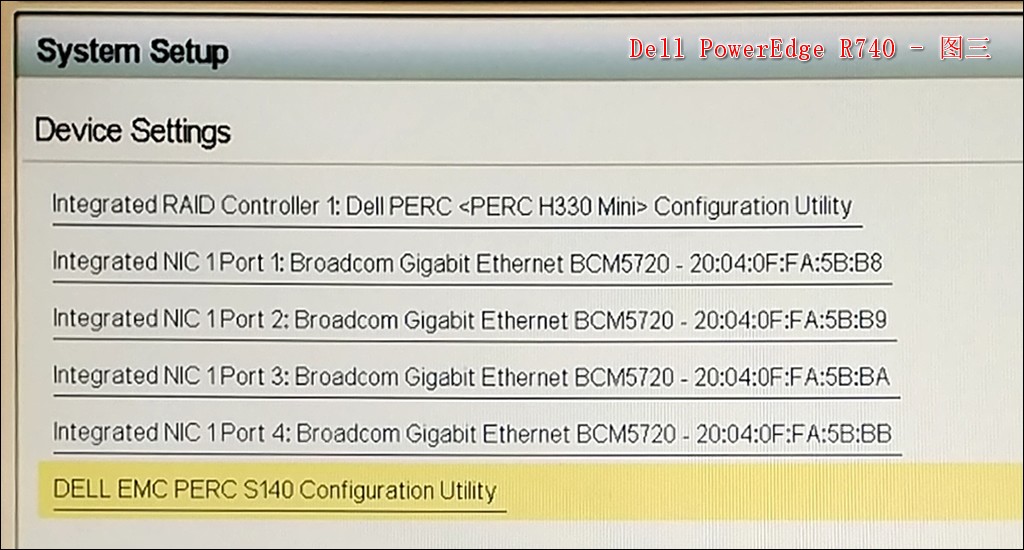
图三
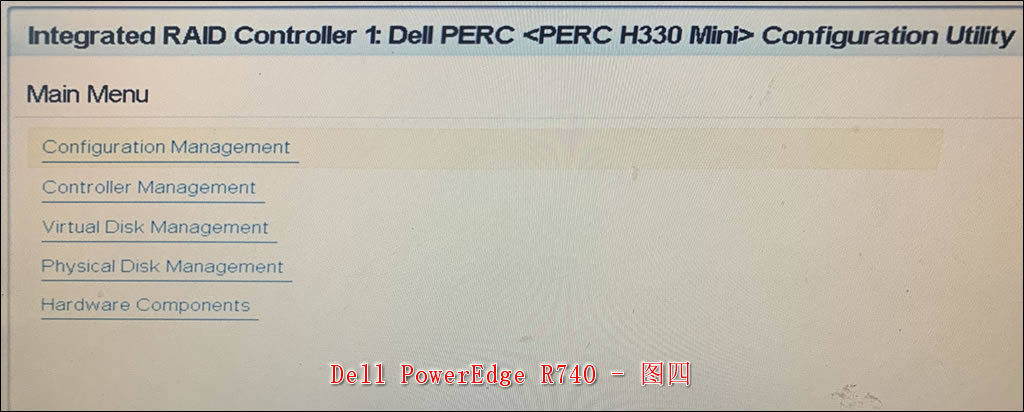
图四

图五
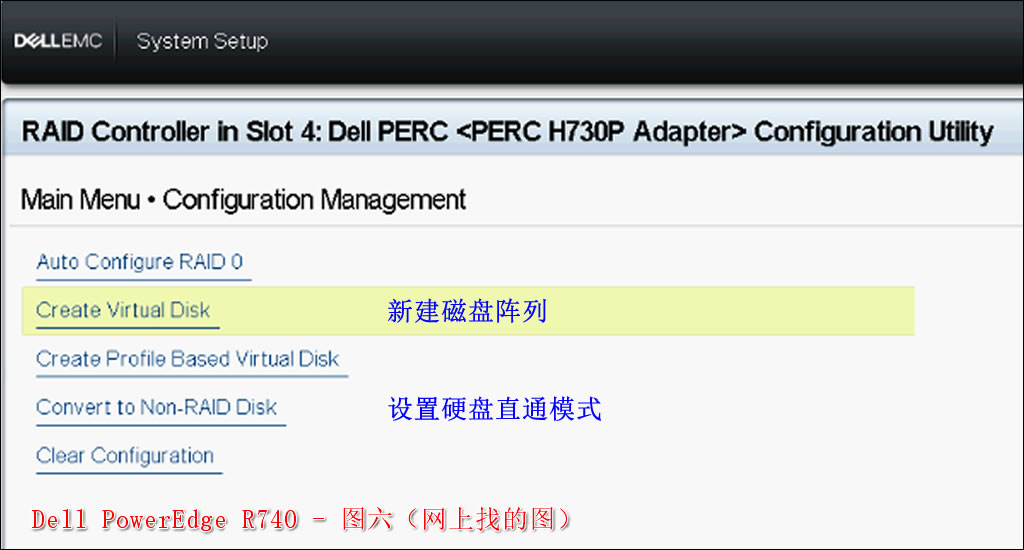
图六
图七
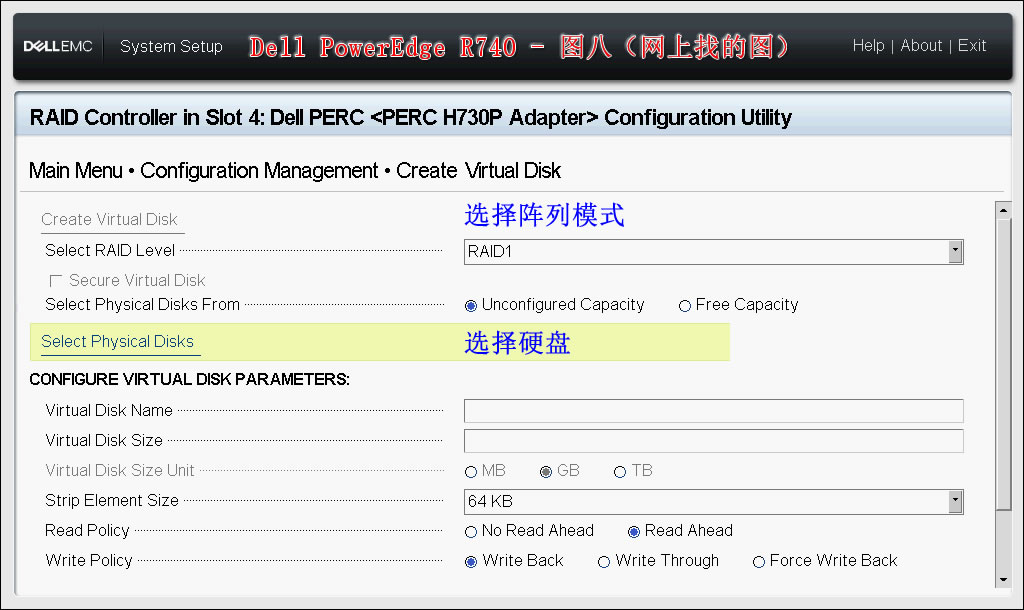
图八
维保处理:
1、其中一块硬盘单独建了RADI0,被热插拔后Windows找不到硬盘,BIOS阵列卡显示此硬盘状态为“Foreign”;按【配置磁盘阵列步骤】先执行1至4步骤,然后选择菜单“Manage Foreign Configuration”,然后按提示操作直至完成,此时硬盘状态“Ready”,再执行第6步新建RAID0,重启进入系统后磁盘恢复,数据不会丢失。























 9692
9692

 被折叠的 条评论
为什么被折叠?
被折叠的 条评论
为什么被折叠?








